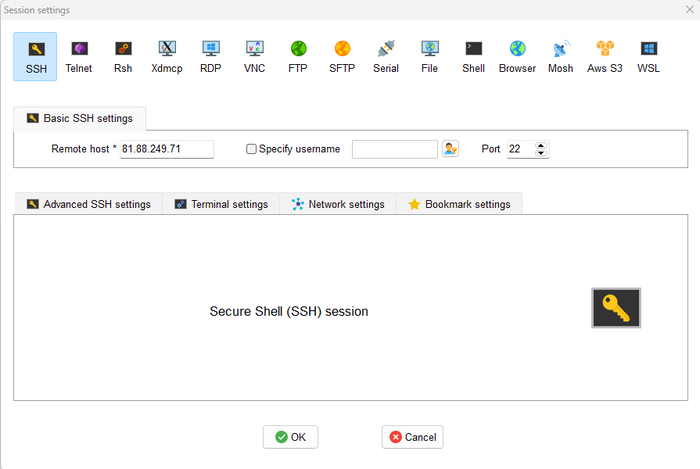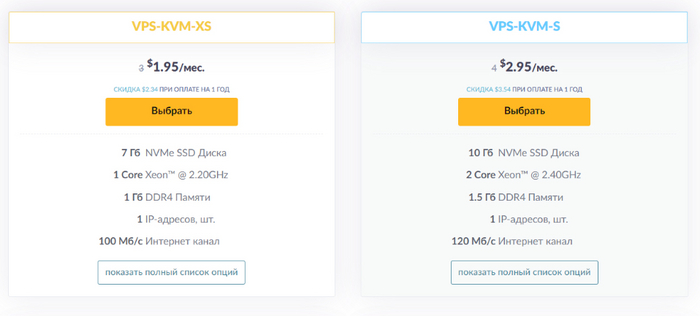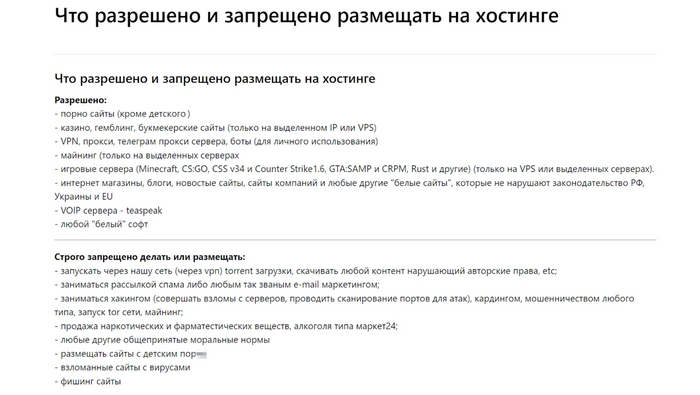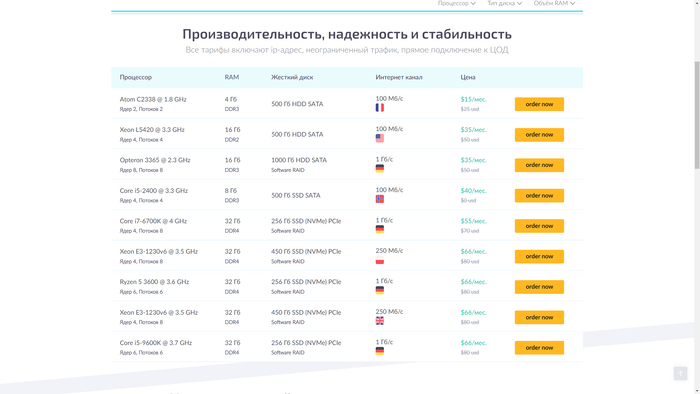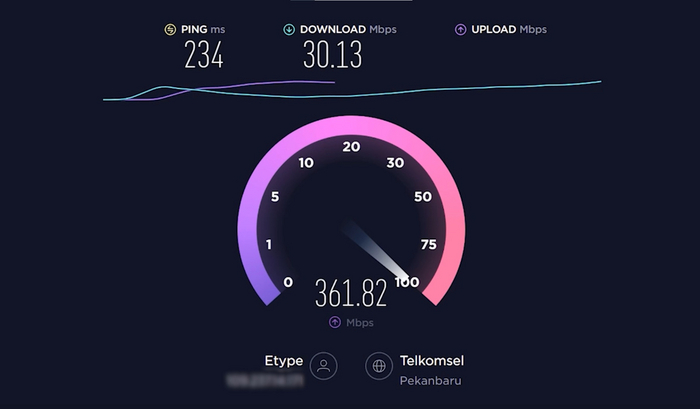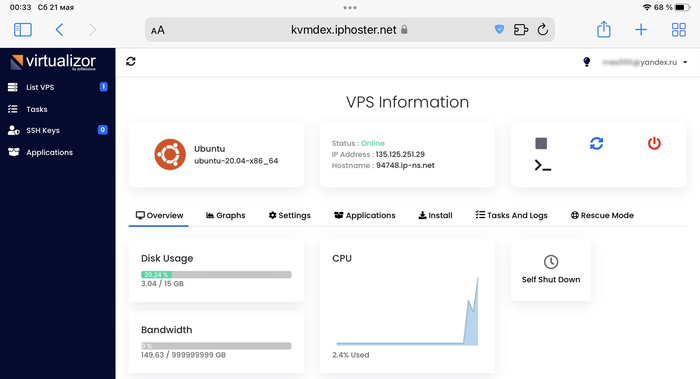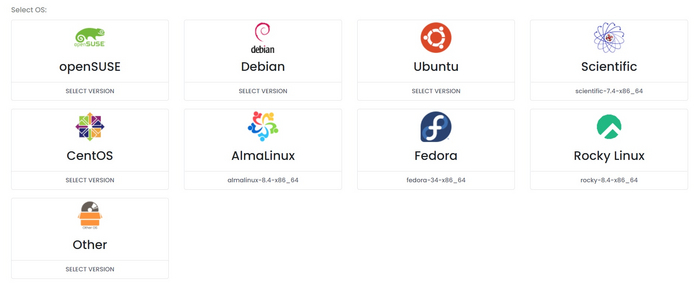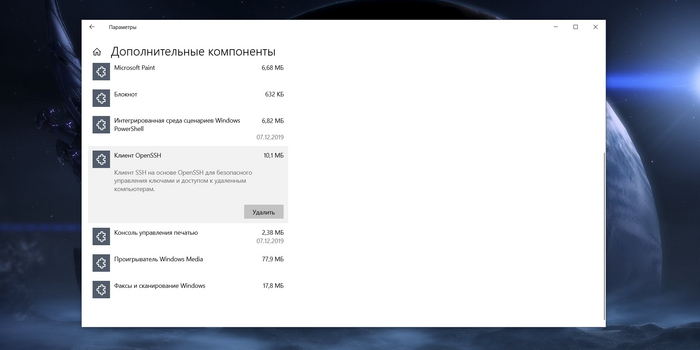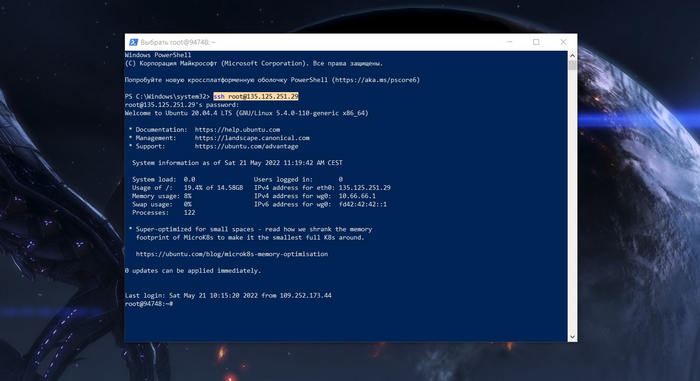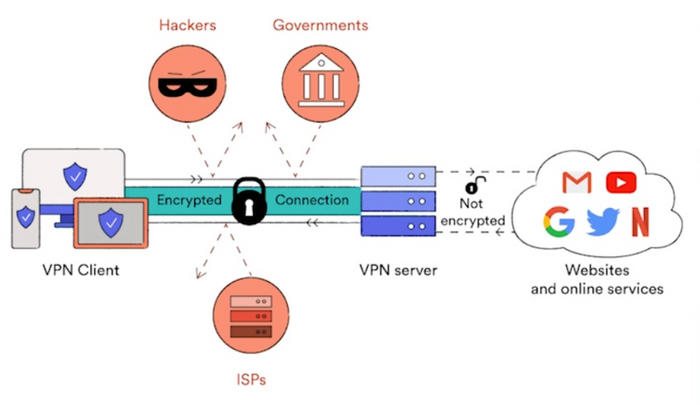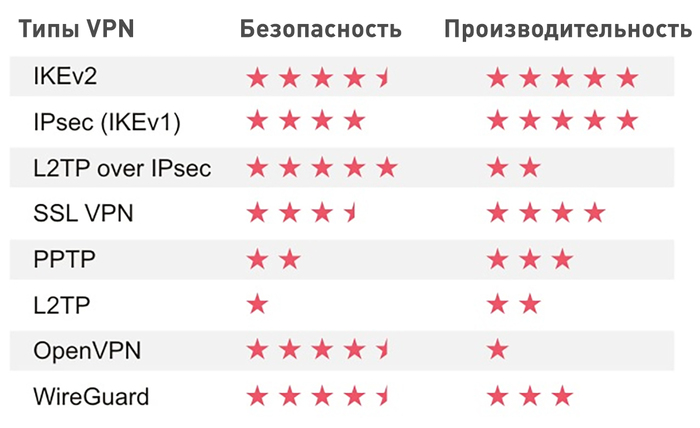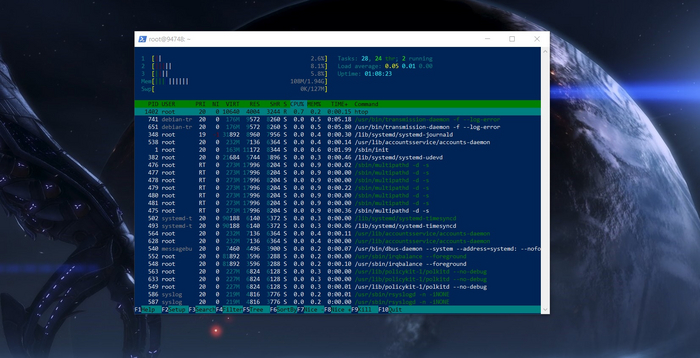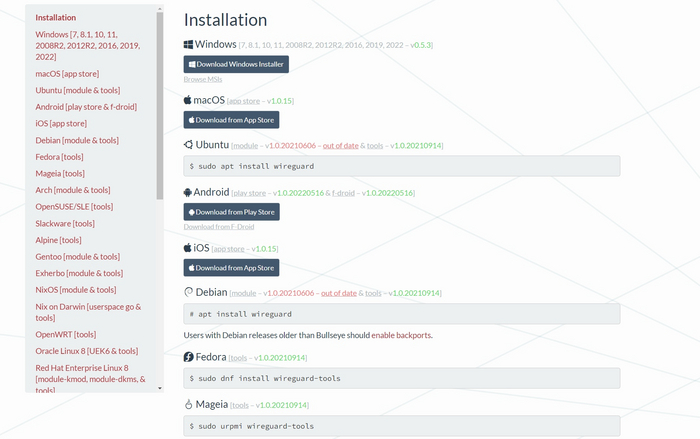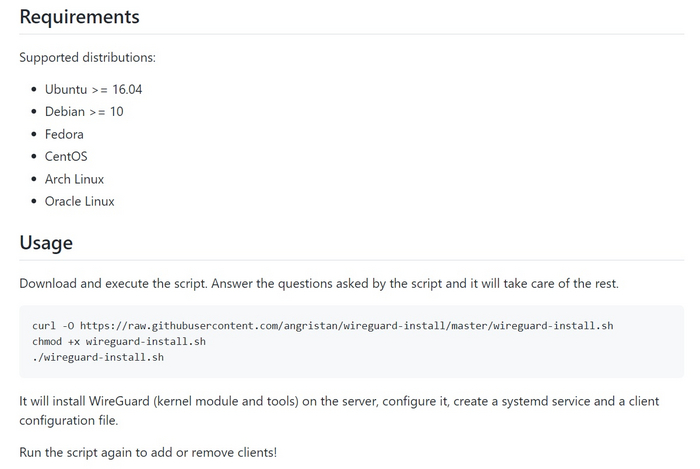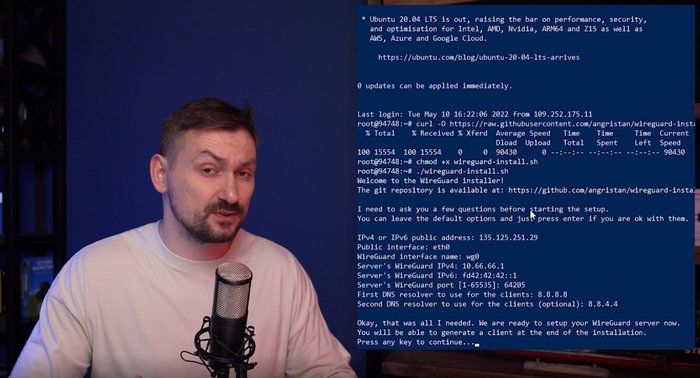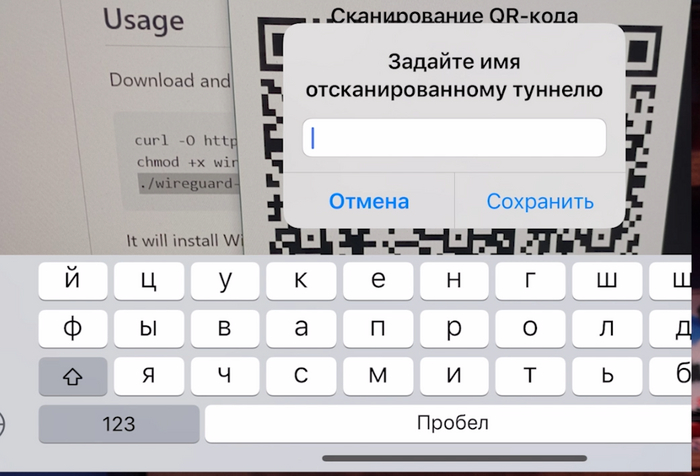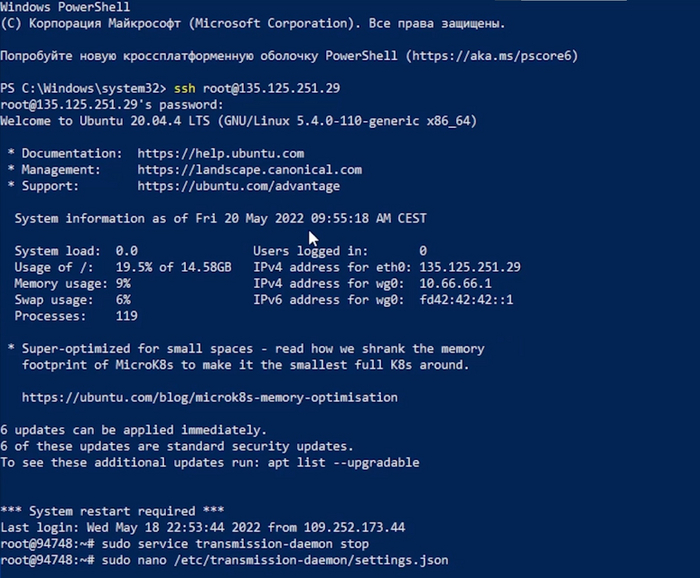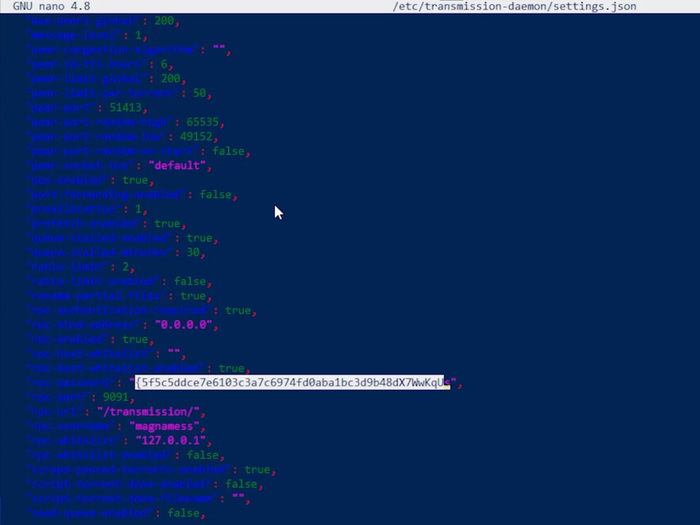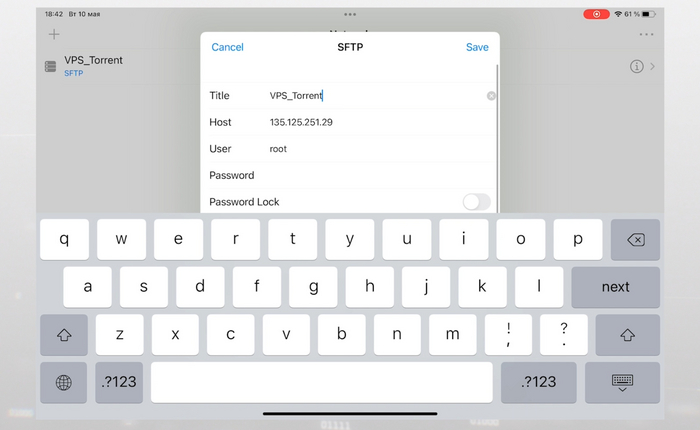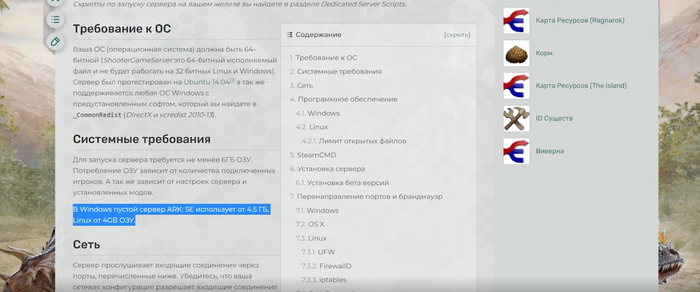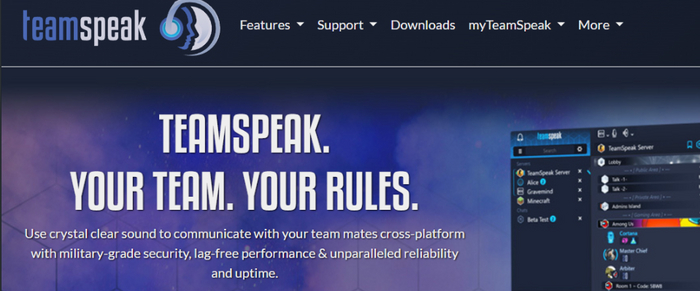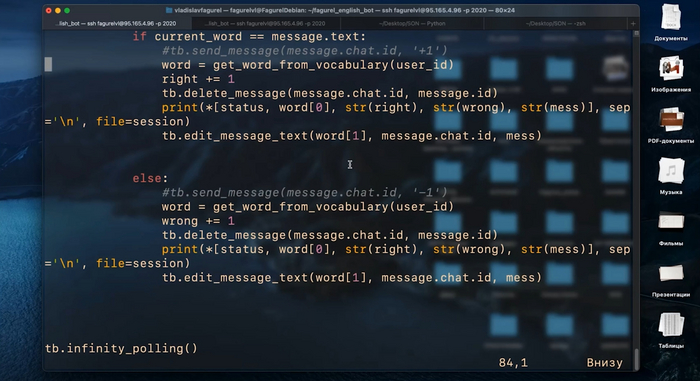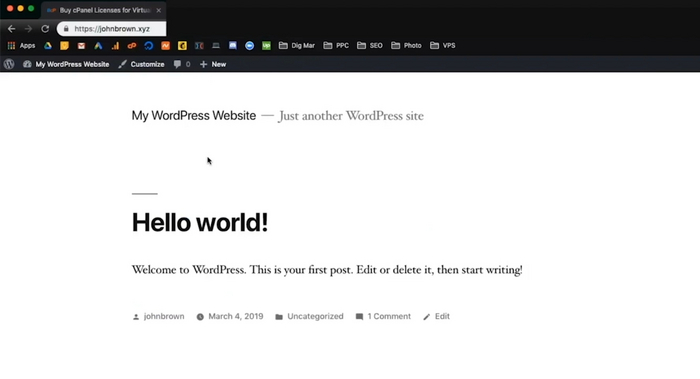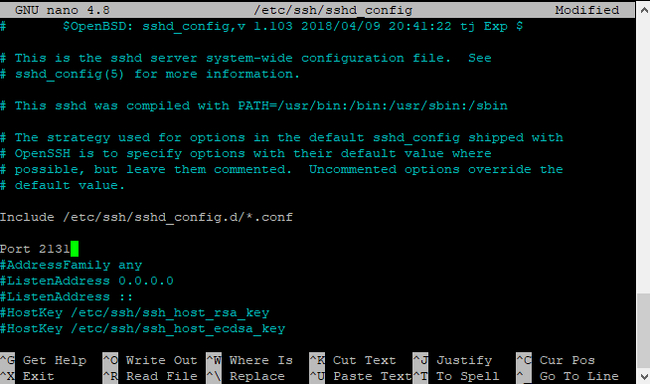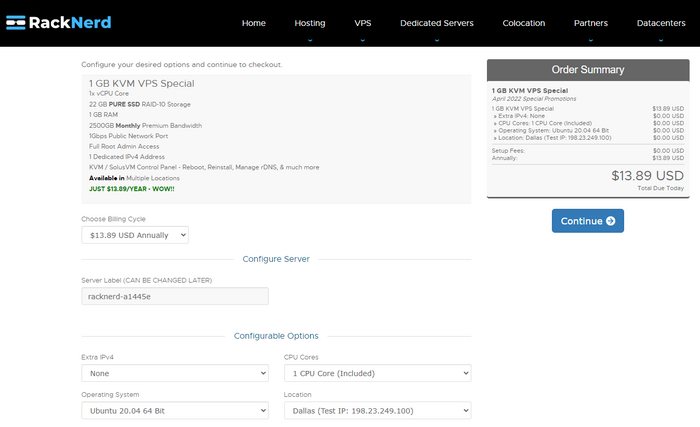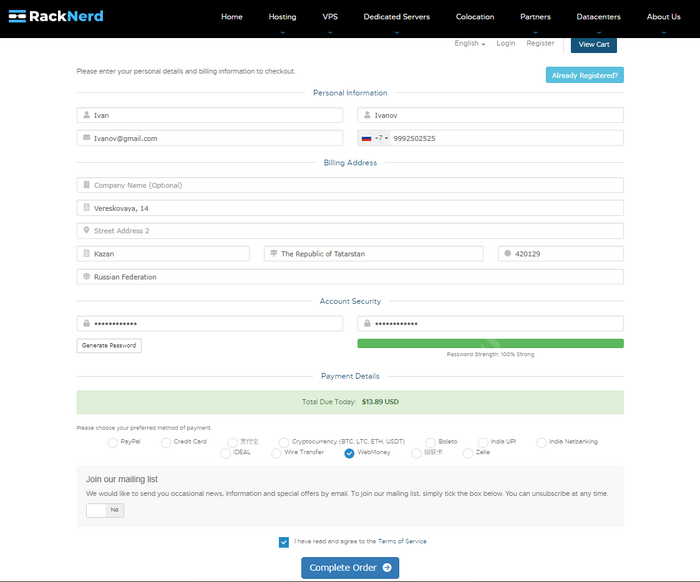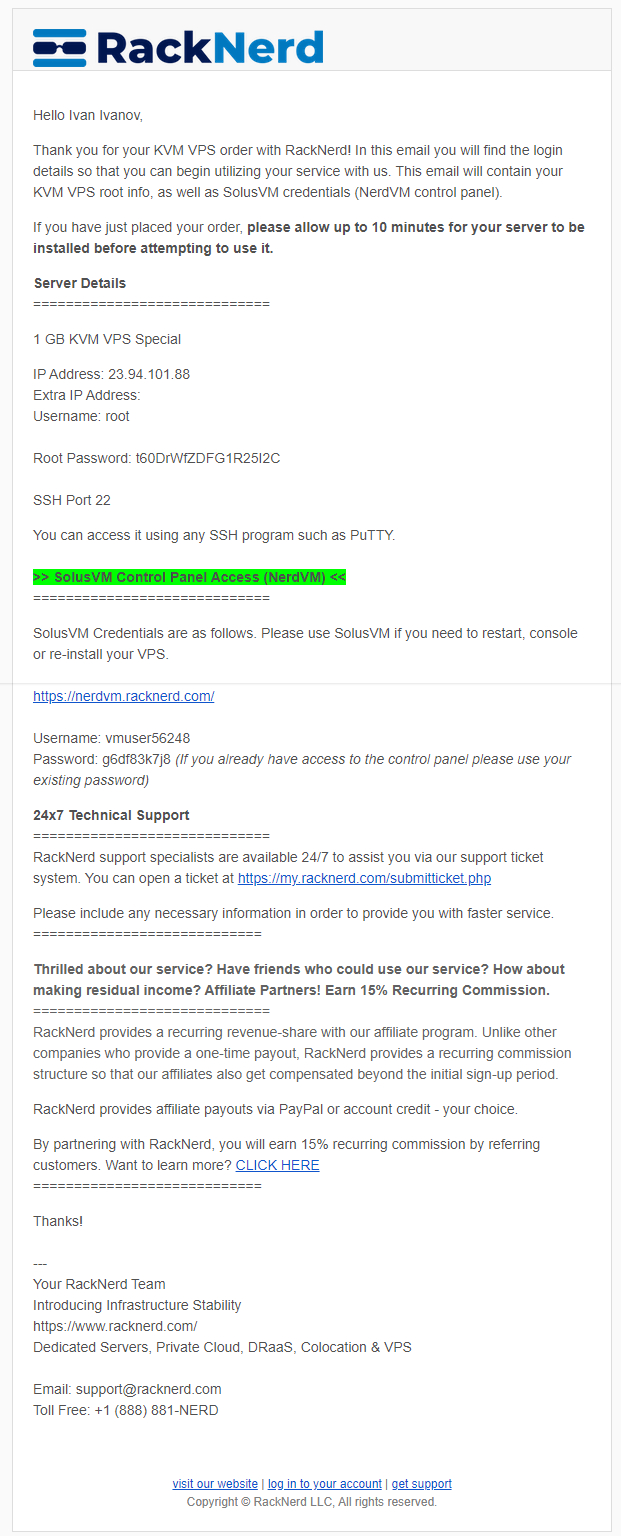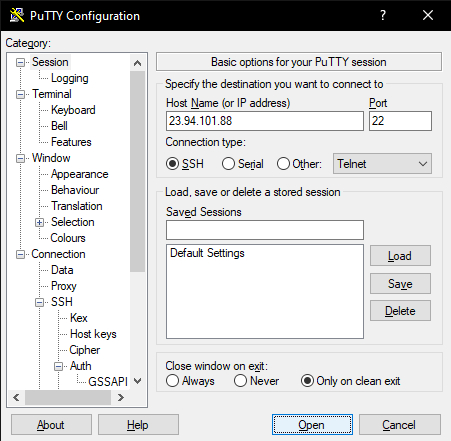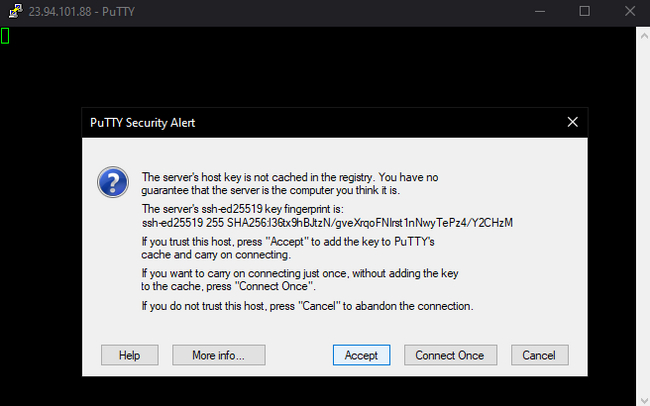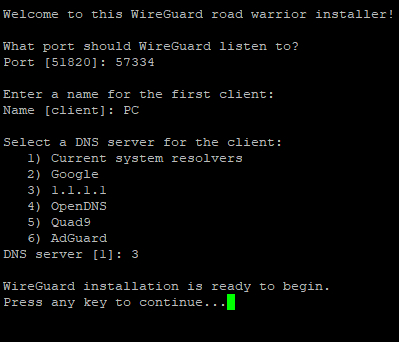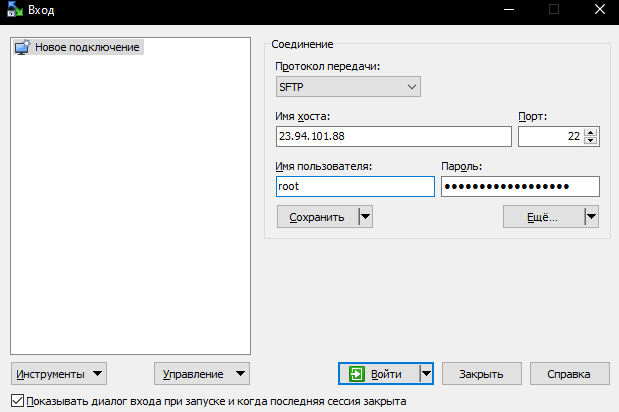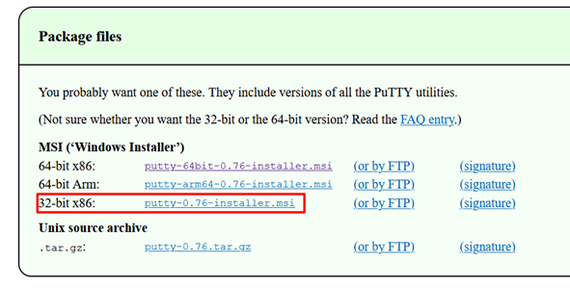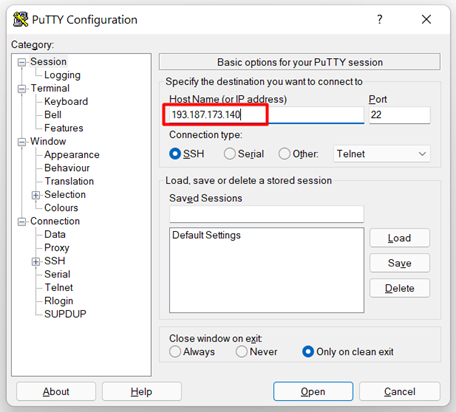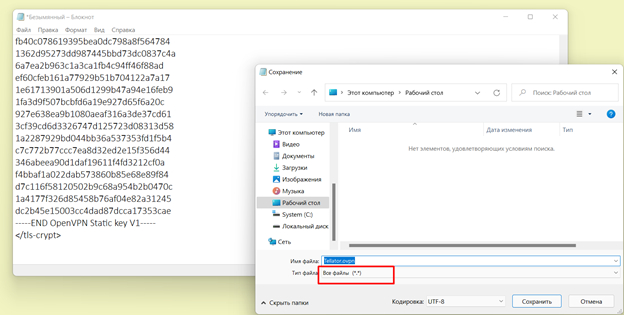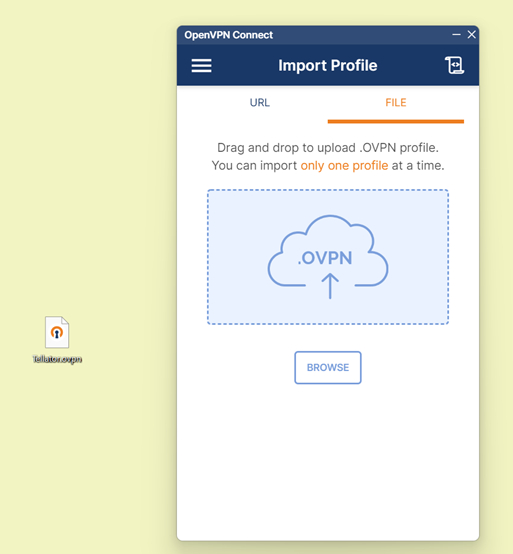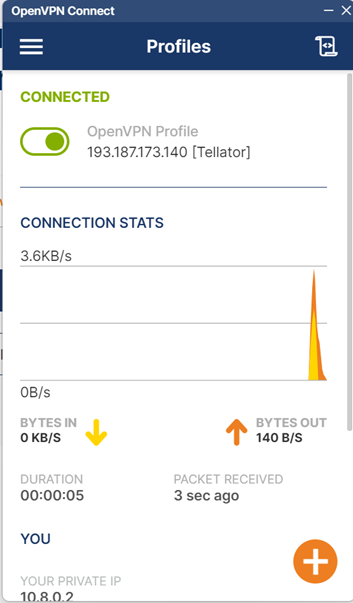Минутка теории
И начнем с минутки теории. Что такое VPS? По-русски это виртуальный частный сервер, а на деле – кусочек от мощного сервера. За пару долларов у вас появляется возможность заиметь несколько процессорных ядер, пару гигабайт ОЗУ и с десяток гигабайт на накопителе, а также собственный IP-адрес, который не будет меняться со временем.
При этом VPS – это лучшее олицетворение коммунизма в интернете, ведь вместе с вами на одном сервере будут работать другие люди и возможно даже их сайты. И если вы арендовали, например, пару ядер от 10-ядерного Xeon – значит, на одном физическом сервере с вами будут тусить пяток человек. Безопасно ли это? Да. У каждого будет доступ только в своим ядрам и своим гигабайтам памяти, и личный IP. Но это все же накладывает некоторые ограничения.
Разумеется, у каждого хостера – сервиса, который предоставляет вам VPS, они будут свои. У кого-то будет полная свобода действий, включая возможность размещать сайты, которые Роскомнадзор не одобрит. А кто-то будет запрещать даже VPN для личного пользования поднимать. Поэтому внимательно читаем условия, прежде чем покупать VPS. Как называется такая штука в политике? А вспомнил, оффшоры.
С другой стороны, если же вам не хочется делить с кем-то компьютер, и нужен диск на терабайт, пяток ядер и десяток гигабайт ОЗУ – есть возможность арендовать VDS, или виртуальный выделенный сервер. Да, стоить это будет дороже, и вместо пары долларов придется отдать уже двадцатку, а то и весь полтинник, но зато вы получите личный мощный компьютер с минимумом ограничений – хоть собственные версии порнхаба запускайте, хоть майните. Хотя, разумеется, итоговые правила опять же будут зависеть от хостера, но в общем и целом на VDS свободы больше.
Итак, с типами виртуальных серверов разобрались. Что еще важно? Разумеется, физическое местоположение сервера. От него очень сильно зависит итоговый пинг, поэтому арендовать VPS в Америке или Австралии — плохая затея, пара сотен миллисекунд задержки будут неприятно ощущаться даже при работе VPN, ну а уж про игровой личный сервер вообще придется забыть.
С другой стороны, арендовать себе кусочек удаленного компьютера в России – не всегда хорошая идея, особенно если он вам нужен для собственного VPN. Есть шанс попасть в кольцо Роскомнадзора и [ДАННЫЕ УДАЛЕНЫ].
Тут лучший выход – это страны Европы, чем ближе к России тем лучше. Но даже в случае с Германией или Францией пинг до европейской части России редко превышает 40-45 мс, что сложно назвать значимой задержкой даже для игрового сервера, ну а для сайта или VPN это вообще незаметно.
Базовая настройка сервера
Окей, с теорией разобрались. Также представим, что вы уже нашли в интернете хостера, который готов дать вам европейский сервер в обмен на деревянные или криптовалюту. Таких хватает, достаточно погуглить, рекламировать какой-либо определенный не будем – только лишь предупредим, что европейские хостеры часто работают через GDPR, иными словами им нужно будет подтверждение, что вы реальный человек. То есть придется отправлять фото любого вашего документа вместе с логином на листочке. Хотя, конечно, можно найти хостера, который будет работать «всерую», но это сложнее.
Но вот вся бюрократия позади, и теперь остается самый главный вопрос – что делать с сервером дальше? Вот у вас есть на руках логин и пароль, а также доступ к админке. Как работать-то?
Первое, что стоит сделать – это определиться с рабочим дистрибутивом. На мой вкус имеет смысл использовать последнюю доступную Ubuntu – самый популярный Linux. Да, Linux. Windows? Забудьте. В массе своей хостеры в админке уже предлагат на выбор готовые и настроенные для конкретно их VPS дистрибутивы различных пингвинов, поэтому переустановка занимает буквально пару кликов мышкой.
Также при переустановке имеет смысл сменить дефолтный пароль на что-то серьезное. Помните, что ваш сервер торчит пятой точкой в интернет, и в нем хватает ботов, которые попробуют в него влезть. Поэтому про 12345 забудьте. И даже qwerty не подойдет. Лучше всего сгенерировать пароль из 12-14 различных символов, букв и цифр.
Итак, вот на вашем сервере стоит чистая Ubuntu с вашем паролем. Как с ней поработать? Забудьте про графический интерфейс. Доступ к VPS в массе своей консольный, однако в этом нет ничего сложного. Нам потребуется SSH-доступ, по-русски переводится как безопасная оболочка. Говоря простым языком, это сетевой протокол, который позволяет удаленно рулить вашим сервером. Для его настройки в Windows никаких сложностей быть не должно – проверьте что в Параметрах > Приложения > Дополнительные компоненты установлен клиент OpenSSH:
И заранее предупрежу – вся дальнейшая информация предназначена для новичков в серверах и Linux. Многое из написанного ниже опытный сисадмин сделает иначе – но на то он и опытный. Моя же цель – показать, что на базовом уровне настроить собственный сервер достаточно просто, ну а если вам это понравится – в интернете хватает информации по более детальной и глубокой работе с VPS.
Теперь откройте PowerShell и введите ssh и логин с адресом вашей VPS, разделенные собачкой. Вам будет предложено сохранить публичный ключ соединения – соглашаемся. Теперь вводим пароль, при этом вводимые символы отображаться не будут, и после этого вуаля, вы на своем сервере и можете позвонить маме и сказать что теперь вы сисадмин:
В случае, если нужно зайти на сервер не через Windows, а например с Android или iOS, нужно установить SSH-клиент. Какой именно? Что в App Store, что в Google Play хватает различных платных и бесплатных клиентов, выбирайте на свой вкус, рекламировать какой-то определенный не будем. Способы подключения там аналогичные, возможно потребуется дополнительно ввести порт – он по умолчанию 22.
Но вернемся к нашему сисадминству. Вот мы на сервере – что делать дальше? Ну, во-первых, его желательно обновить – и ради безопасности, и ради исправления возможных ошибок. Для этого достаточно ввести команду sudo apt update && sudo apt upgrade, после чего возможно несколько раз придется согласиться, нажав Y. Сам процесс обновления может быть не особо быстрым и занять вплоть до 10 минут, так что стоит набраться терпения. Впрочем, Windows обычно обновляется дольше. И вот теперь, после всех этих приготовлений, пора переходить к рассказу о том, что на VPS можно делать.
VPN на сервере
И первое что можно сделать на свеженастроенном удаленном компьютере – это конечно же поднять VPN. Идея тут проста – раз сервер находится за рубежом, длань Роскомнадзора его не касается, а значит проблем попасть на заблокированные сайты нет. И весь процесс будет выглядеть как и с любым другим VPN-сервисом: трафик от сайта будет заходить на забугорный VPS, заворачиваться в туннель и таким образом без блокировки попадать к вам на устройство, после чего раскукоживаться и давать возможность прикоснуться к запретному. С устройства все происходит в ровно обратном порядке также через виртуальный сервер.
Какие тут есть плюсы в сравнении с готовыми VPN-сервисами, коих расплодилось немало? Во-первых, безопасность – вы контролируете процесс от и до, и только вы имеете доступ к своему VPN. Во-вторых, это стабильная скорость, потому что выделенный вам хостером канал также занимаете вы и только вы. Ну и в-третьих, гибкость настройки – например, можно выбрать тот протокол VPN, который вам нужен или больше нравится.
При этом для VPN не требуется больших мощностей – например, трехядерный сервер вообще практически не напрягается при просмотре 4К видео на YouTube через него, поэтому даже одноядерного сервера для собственного VPN вполне хватит. Cтоить он будет от силы несколько долларов, что сравнимо с готовыми VPN-сервисами, но в данном случае на своем сервере вы можете делать что-то еще.
Но вернемся к протоколам. Лично я рекомендую использовать Wireguard. Почему? Во-первых, официальные бесплатные клиенты есть под все ОС, включая Windows, Linux, macOS, iOS и Android. Во-вторых, этот протокол дает достаточную для обычного использования безопасность вкупе с большой скоростью. Ну и в-третьих, он максимально user friendly — например, подключать новые девайсы к серверу можно по QR-коду.
При этом сам способ настройки VPN-сервера на VPS упрощен добрыми людьми по-максимуму – есть готовые скрипты с GitHub, которые сразу сделают все красиво. Для его работы вам понадобится утилита curl – в обновленной Ubuntu 20 она есть, в других дистрибутивах поставить ее легко, команда sudo apt install curl
Далее последовательно вводим указанные на GitHub строчки — к слову, их можно копировать и потом вставлять правой кнопкой мыши. И если вы все сделали правильно, то после запуска скрипта нам предлагается максимально простая настройка – нужно выбрать IP-адрес, который совпадает с тем, который имеет ваш VPS, указать DNS-сервера (например, от Google: 8.8.8.8 и 8.8.4.4) и имя подключаемого устройства:
После этого скрипт выведет вам QR-код, который можно считать камерой смартфона в клиенте Wireguard и вуаля, вы хакер и только что подняли собственный VPN-туннель. Проверить его работу легко через тот же SpeedTest, и если вы все сделали верно, то поздравляем с переездом в Европу за пару евро и десяток минут.
Torrent и облачные диск
Окей, с VPN разобрались – как видите, возможностей прорубить окно в Европу хватает. Но все же это слишком мелкая задача для полноценного удаленного компьютера. Что еще на нем можно сделать? Например, качать торренты. И у многих возникнет логичный вопрос – зачем, это же можно делать и на своем компьютере? Разумеется, но тут хватает полезных возможностей, которые обычный ПК с торрент-клиентом вам не даст.
Например, можно скачать на VPS фильм и потом посмотреть его с любого устройства, имеющего доступ в интернет, из любой точки мира. С учетом того, что безлимитные мобильные тарифы уже не редкость, да и LTE есть в очень многих городах, больше не нужно заморачиваться с закачкой фильма, например, на iPhone: загрузили торрент-файл на VPS, подождали закачки и вуаля, можно смотреть. При желании, арендовав VDS с жестким диском на терабайт, можно устроить целую фильмотеку, доступную не только дома.
Рассказываю как настроить. Тут снова нет ничего сложного – нужно всего лишь установить специальную версию популярного в unix-системах торрент-клиента Transmission, и для этого вводим команду sudo apt install transmission-daemon -y. После этого нужно остановить созданный клиент командой sudo service transmission-daemon stop и открыть для настройки конфиг-файл командой sudo nano /etc/transmission-daemon/settings.json
В нем нужно задать логин (rpc-username) и пароль (rpc-password), и да, желательно сложные. Далее отключаем белый список (rpc-whitelist-enabled поменять на false). Кроме того, в этом файле можно изменить множество других параметров, включая папку, куда будут сохраняться закачки, их количество и так далее. После этого выходим из файла нажатием Сtrl+X и Enter, и далее снова запускаем службу Transmission командой sudo service transmission-daemon start:
Отлично, остается зайти в наш торрент-клиент. Для этого переходим по ссылке, которая должна выглядеть как адрес вашего сервера и порт 9091 через двоеточие, и если вы все сделали верно, то остается лишь ввести выбранный вами логин и пароль и вуаля, вы в интерфейсе торрент-клиента. Тут все просто – можно добавить торрент-файл, отрегулировать скорость, приоритет – в общем, все как обычно:
Ну и остается последний вопрос – вот фильм скачался. А как его посмотреть? Для этого нужен плеер с поддержкой протокола SFTP – тот же VLC отлично подойдет. Суть этого протокола в том, что он позволяет обращаться к файлам на вашем удаленном сервере, читать их, изменять, добавлять новые – все тоже самое, как и с облачным диском.
В самом плеере нужно добавить новое SFTP-соединение, где по классике указываем имя пользователя, рутовый пароль, 22 порт, а также при желании прямой путь до папки, куда будут качаться фильмы. После этого заходим через плеер на свой VPS, выбираем нужный и фильм и наслаждаемся. С учетом того, что даже самые простые хостинги дают скорость не менее сотни мегабит в секунду, проблем с просмотром даже 4К-роликов не будет.
Еще одно использование SFTP я уже озвучил выше — это возможность создать собственное облако. Тут все максимально просто — вам нужен лишь SFTP-клиент, благодаря которому VPS превращается в удаленный жесткий диск с доступом откуда удобно, при этом никакой Google не будет рыться в ваших файлах.
Игровые серверы
VPN, закачка торрентов и облако. Чем еще может порадовать VPS? Очень многим, я еще и половину возможностей не рассказал.
Если вы заядлый геймер — можно поднять свой игровой сервер. Плюсы такого подхода очевидны — вы будете на нем царем и богом, получите возможность гибко настраивать параметры и пускать только тех людей, с которыми планируете поиграть. И даже если серверный код игры заточен под виндоус — это не проблема, так как под линукс есть WINE, который отлично эмулирует ОС для мелкомягких.
Однако нужно помнить, что хватает игр, очень требовательных к серверной части. Например, в случае с ARK потребуется не менее 4 ГБ свободной ОЗУ, и такой VPS может стоить под пару тысяч рублей в месяц. Ну и разумеется помним про локацию — на американском сервере комфортно поиграть из России не получится из-за слишком высокого пинга.
Разумеется, поднять можно не только игровой сервер – не стоит забывать про TeamSpeak, который гораздо лучше по качеству звука, чем Discord, и приспособлен для работы на VPS.
Боты
Где-то недалеко от серверов находятся и боты. Не обязательно для Telegram — ведь по сути это просто программы, выполняющая определенные действия с входящими данными. Поэтому перечень их возможностей максимально широк. Например, хотите подучить английский язык? Пожалуйста, загружаете в самописного бота фразы на русском, вводите их на английском и бот дает оценку вашим знаниям:
Разумеется, не обязательно писать бота самостоятельно — в интернете есть код множества готовых, особенно если мы говорим о Telegram. Вам остается лишь создать собственного бота через BotFather, запустить его на своем VPS и радоваться жизни. Но, конечно, это уже куда более продвинутый уровень, и описывать весь процесс мы не будем. Просто стоит помнить, что для работы собственного бота в Telegram необходим свой сервер — и VPS идеально подходит.
Собственный сайт
Ну и высший пилотаж — это поднятие собственного сайта. Хотя, конечно, с текщим количеством мануалов сделать это несложно — хватает готовых админок и шаблонов. Но, разумеется, в любом случае вам потребуется собственный VPS или VDS. При этом, если ресурс вы делаете для себя, вам даже доменное имя не нужно — попасть на сайт можно будет по IP сервера. Собственно, имена нужны только для упрощения нашей жизни, их потом DNS все равно преобразовывают в наборы цифр IP.
Разумеется, мы не будем описывать, как поднять сайт — в интернете этой информации хватает. Однако важно помнить, что у хостера могут быть ограничения, если вы хотите транслировать всем свои хоум видео или что еще хуже — стоит заранее ознакомиться с правилами. Также, если вы планируете поднять сайт, который не одобрит Роскомнадзор – лучше делать это на иностранных хостингах.
Как видите, собственный VPS за рубежом – удобная штука. Это и VPN, и хранилище файлов, и торрентокачалка, и даже игровой сервер, получить доступ к которому можно из любой точки мира и любого устройства по цене одного VPN-сервиса. Да, настройка на первый взгляд кажется не самой простой, особенно с учетом терминального доступа – но это дело привычки. И если вы сможете проделать весь этот путь – можете смело считать себя начинающим сисадмином.
Наша телега с IT-новостями - https://t.me/mknewsru
Сообщество ВК - https://vk.com/mknews